Eine Funktion, die ein fester Bestandteil von Windows war, ist die Möglichkeit, den Bildschirm zu drehen. Was Sie am Ende haben, ist ein Bildschirm, der zur Seite gedreht ist. Diese Funktion ist immer noch unter Windows 10 verfügbar, wo es sinnvoller ist, wenn man bedenkt, dass das Betriebssystem auf Tablets ausgeführt werden kann und Touchscreen-Laptops jetzt eine Sache sind. Wenn Sie sich nicht erinnern, jemals Ihren Bildschirm gedreht zu haben, haben Sie es wahrscheinlich versehentlich über eine Tastenkombination getan. So können Sie es beheben.

Inhaltsverzeichnis
Tastatürkürzel
Die neueste Version von Windows 10, dh 1809, hat die Tastenkombinationen deaktiviert, die den Bildschirm seitwärts drehen können, aber wenn Sie eine frühere Version von Windows 10 verwenden, funktionieren sie möglicherweise immer noch. In diesem Fall können Sie sie verwenden, um Ihren Bildschirm wieder normal zu drehen. Verwenden Sie die folgende Verknüpfung, bis Ihr Bildschirm richtig ausgerichtet ist.
Strg+Alt+Linkspfeil
oder
Strg+Alt+Rechtspfeil
Windows-Einstellungen
Öffnen Sie die App „Einstellungen“ und gehen Sie zur Einstellungsgruppe „Anzeige“. Wählen Sie Ihr Display aus und scrollen Sie nach unten zum Dropdown-Menü Ausrichtung. Öffnen Sie es und wählen Sie Querformat. Das wird die Dinge wieder normalisieren. Bestätigen Sie, dass Sie die Ausrichtung beibehalten möchten, und die Änderung bleibt bestehen.
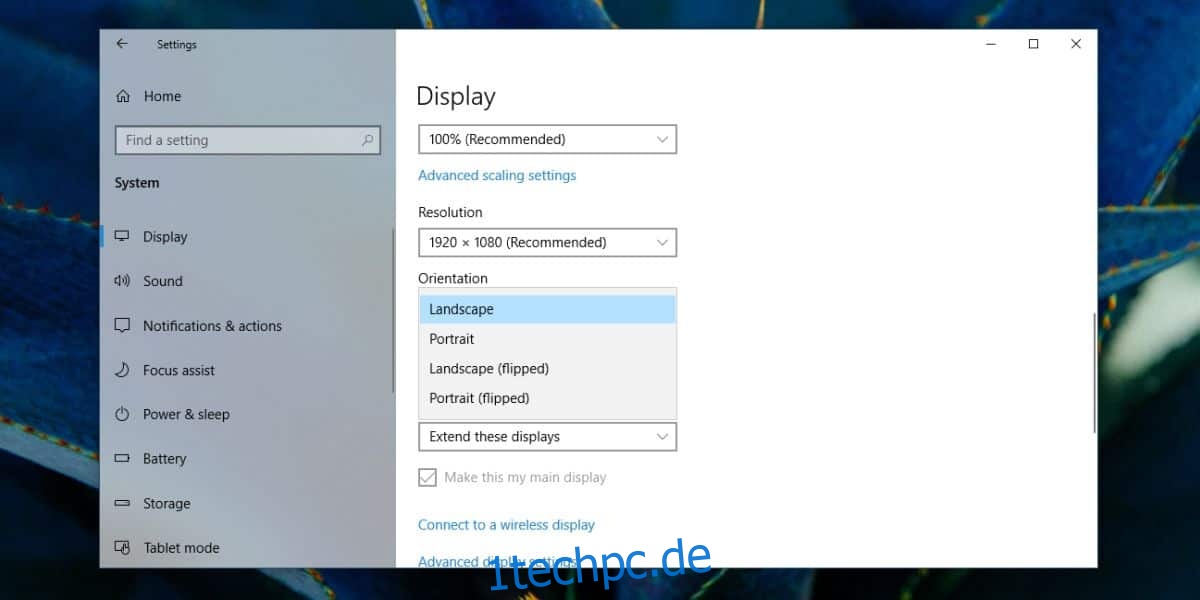
Grafisches Kontrollzentrum
Sie haben wahrscheinlich eine Anwendung auf Ihrem System, die die Grafikeinstellungen auf Ihrem System verwaltet. Wenn Sie sowohl eine integrierte Grafikkarte als auch eine GPU haben, müssen Sie auf die App zugreifen, die die integrierte Grafik steuert. Normalerweise ist dies ein Intel-basierter Chip, also suchen Sie nach dem Intel Graphics Command Center oder etwas Ähnlichem.
Suchen Sie nach der Einstellung, mit der Sie die Bildschirmdrehung ändern können, und wählen Sie Querformat aus.

Tablet-Modus und Bildschirmdrehung
Wir haben bereits erwähnt, dass die Möglichkeit, den Bildschirm zu drehen, unter Windows 10 sinnvoller ist, da es auf Tablets ausgeführt werden kann. Auch wenn Sie kein Tablet oder keinen Zwei-in-Eins-Touchscreen-PC haben, können Sie den Tablet-Modus auf Ihrem Laptop aktivieren.
Der Tablet-Modus verfügt über eine Bildschirmausrichtungssperre. Wenn Sie sie also deaktiviert haben, dreht sie Ihren Bildschirm, wenn Sie Ihr Gerät seitwärts drehen. Sie können die Orientierungssperre aktivieren, und das sollte das Problem beheben.
Ein seitlich gedrehter Bildschirm war früher ein größeres Problem bei älteren Windows-Versionen, da dies mit einer Tastenkombination möglich war. Es könnte versehentlich ausgeführt werden, und wie viele Leute Ihnen sagen werden, von einem Kleinkind oder einer Katze, die über Ihre Tastatur laufen. Es ist weniger wahrscheinlich, dass es unter Windows 10 versehentlich passiert, aber es gibt trotzdem Ausnahmen.

